当前位置:首页 > 帮助中心 > win10怎么u盘启动装系统,win10如何u盘启动装系统
win10怎么u盘启动装系统,win10如何u盘启动装系统
win10怎么u盘启动装系统? 对于没有重装经验的电脑新手来说,这其实是个非常值得学习的技能。U盘启动盘不仅操作流程清晰,而且比传统光盘安装更快捷、更安全,几乎不会对硬件造成任何影响。如果你还不会重装系统的操作,那就不要错过今天这篇win10如何u盘启动装系统教程了。
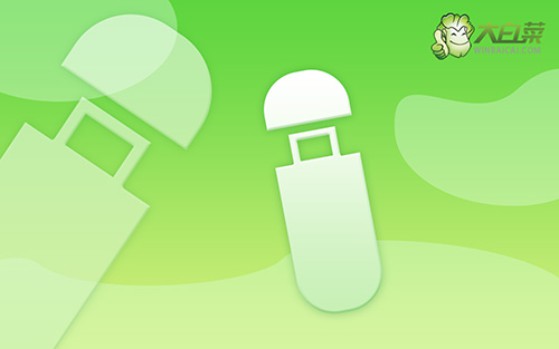
一、电脑系统u盘工具
镜像版本: Windows 10专业版
重装工具:大白菜u盘启动盘制作工具(点击红字下载)
二、电脑系统u盘准备
1、启动盘制作会格式化整个设备,原本存的东西统统清零。建议专门用一个空U盘来操作,如果手头只有一个常用U盘,务必提前把重要资料转移走,再进行制作。
2、一般来说,重装完系统会自动补全相关的驱动,但如果担心缺驱动而无法使用,尤其是联网功能,可以在准备启动盘时,把驱动安装包一并复制进去,有需要就能用。
3、你可能在网上见过各种镜像资源,但出错率和风险也高。比较靠谱的是访问“MSDN,我告诉你”这个平台,它集合了微软官方发布的多个系统版本,可根据你的需求选择.。
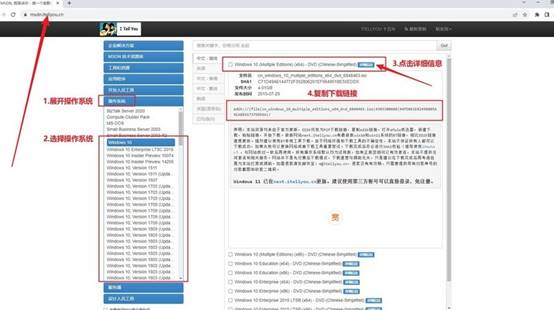
三、电脑系统u盘重装步骤
步骤一:制作大白菜启动U盘
1、前往大白菜官方网站(winbaicai)下载最新版本的U盘启动制作软件,下载完成后解压文件并启动程序。
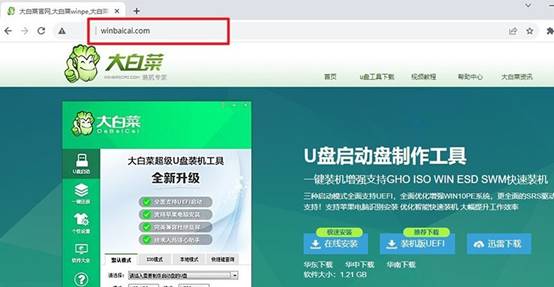
2、准备一个容量不少于8GB的U盘,插入电脑后,制作软件会自动识别,点击“开始制作”按钮,软件将对U盘进行格式化并写入启动文件,完成后即成为启动盘。
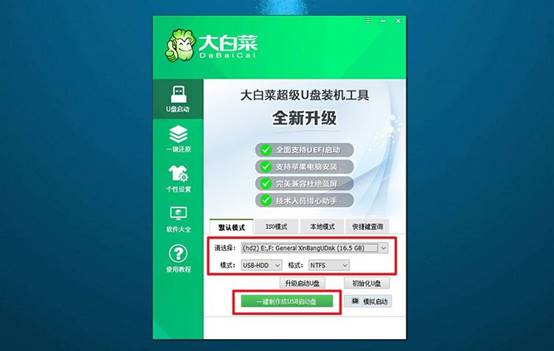
步骤二:设置电脑从U盘启动
1、开机前确认本机支持的u盘启动快捷键,可以通过官网查询或相关链接了解对应按键。
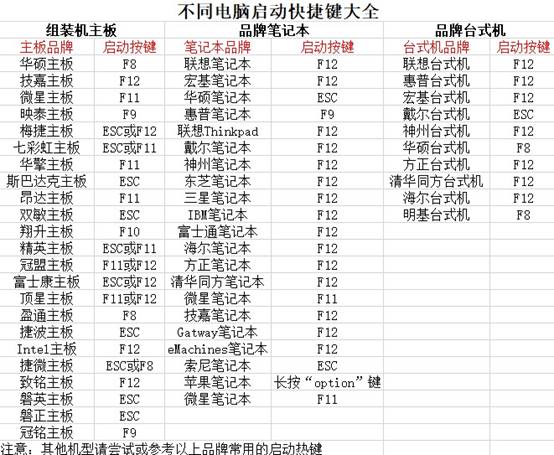
2、重启电脑,在屏幕出现品牌LOGO时连续按下启动快捷键,进入启动设备选择界面。用方向键选择U盘设备,按下回车键确认。
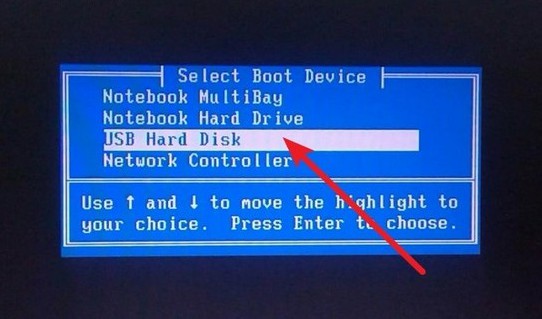
3、在启动菜单中,选择第一个【1】选项(通常为“进入系统桌面”),然后按回车,进入大白菜PE桌面环境。
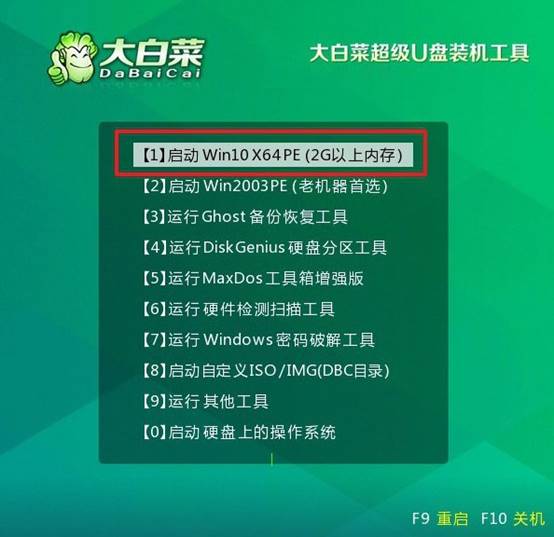
步骤三:使用大白菜启动盘安装系统
1、在PE桌面中,找到并打开“一键装机”工具,载入预先准备好的系统镜像,选择安装目标为C盘,点击“执行”。
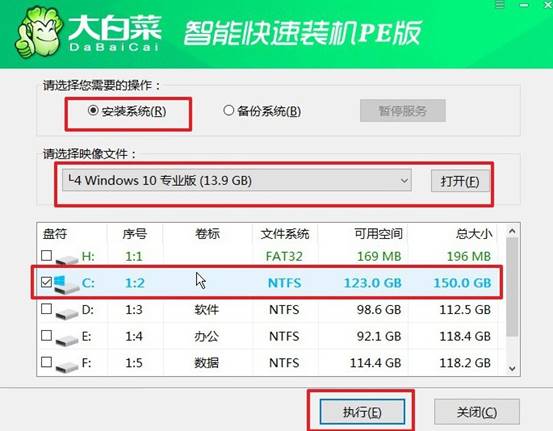
2、弹出还原设置提示时,保持默认选项,直接点击“是”,程序会自动执行系统安装。
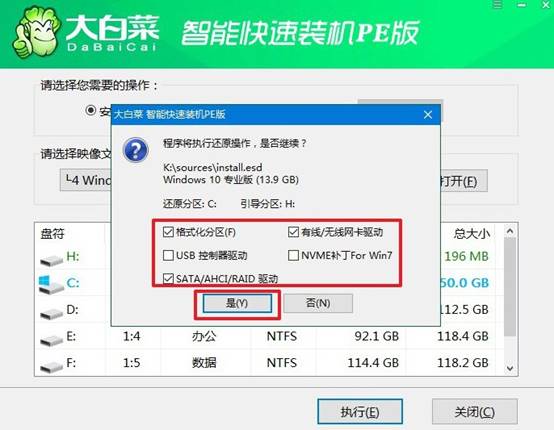
3、安装过程中,当提示需要重启时,勾选“重启”选项,确保系统能顺利进入下一步安装阶段。
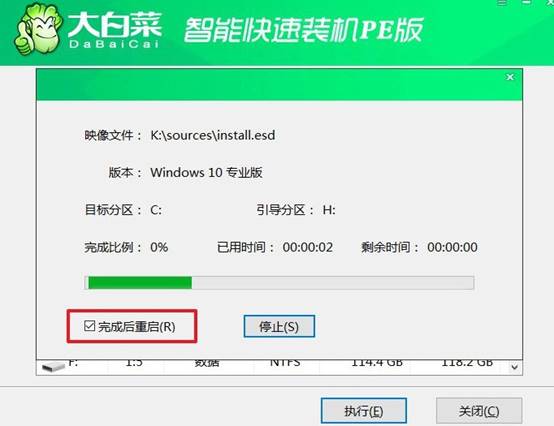
4、电脑首次重启时,将U盘拔出,防止再次进入PE环境。接下来系统会自动继续安装,完成后进入全新Windows系统界面,无需手动干预。

上面的内容,就是本次win10如何u盘启动装系统的操了。当电脑出现系统崩溃、卡顿、频繁报错等问题时,U盘重装能彻底清除旧系统中的问题,让电脑恢复如新。更重要的是,现在很多U盘启动盘,只需几个步骤就能完成,真正做到了小白也能轻松上手。

